CAM350:强大CAD软件,操作技巧及制造分析全知道
你是否在寻找一款功能强大、应用广泛的制造分析CAD软件?CAM350就是这样一款物超所值的工具,它有着无与伦比的信誉和性能,涵盖从PCB设计到生产制程的完整流程,下面为你介绍其操作技巧。
CAM350处理敷铜方法
1、 ?CAM 行业里,经常会遇到客户给的GBR 文件有这样或那样的问题,就如敷铜与焊盘间隙太小的问题,如下图

2、 处理这样的问题,相信同行的朋友们有很多可行的方法,我从事CAM行业两年多,比较喜欢用的就是CAM350,下面就说说我在此软件下处理敷铜间隙问题的方法,请同行朋友多提宝贵意见。

3、 ?一般情况下,敷铜的Aperture是相同的,首先选出它的Aperture,全部选中后,把它复制或移动到一个新层

4、 然后把这新层做个复合层

5、 再用Utilities下Convert Composite命令把复合层转换一下

6、 这时产生一个为光栅填充的新层 这个过程最为关键

7、 ?接下来就可使用缩放命令把这个光栅填充的新层缩小? 原来敷铜与焊盘的间隙是0.15mm 我想要放大到0.3mm,? 即 (0.3mm-0.15mm)x2=0.3mm Utilities Over/Under Size…

8、 这时看看你的敷铜是不是与焊盘的间隙变大了

CAM350绝对座标和相对座标的区别
1、 打开CAM350软件,然后通过“文件->自动导入”,导入一份PCB的gerber。

2、 这里以移动来展示相对和绝对座标,单击菜单"Edit->Move"来进行操作。
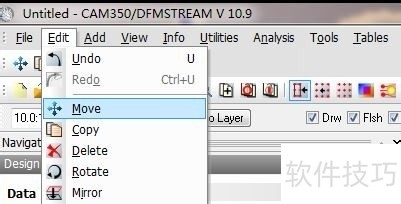
3、 注意状态栏的提示词,选择对象,按W予以框选,方框内的予以全部选择,或按A予以全选,文档上的对象予以全部选中。4注意状态栏的提示词,选择移动的基准点,注意左下角的Abs和Rel,分别表示绝对座标和相对座标。5按下Rel选项,然后在前面的X和Y对话框分别输入相关座标,向右为X轴正方向,向上为Y轴正方向,然后按Enter键。
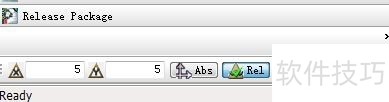
CAM350作为强大的CAD软件,是设计领域的得力制造分析工具。其功能广泛,信誉性能卓越,掌握相关操作技巧能高效简化PCB生产流程,值得深入探索与运用。
文章标题:CAM350:强大CAD软件,操作技巧及制造分析全知道
文章链接://www.hpwebtech.com/jiqiao/323056.html
为给用户提供更多有价值信息,ZOL下载站整理发布,如果有侵权请联系删除,转载请保留出处。
相关软件推荐
其他类似技巧
- 2025-02-26 18:27:02CAM350:强大CAD软件,操作技巧及制造分析全知道
- 2025-02-26 11:46:01CAM350:功能强大的CAD软件操作技巧全解析
- 2025-02-26 11:09:01CAM350软件:功能强大的制造分析工具及操作技巧
- 2025-02-26 09:43:01CAM350软件:功能强大,附多操作技巧的制造分析工具
- 2025-02-25 15:33:01CAM350:强大CAD软件,操作技巧及功能全解析
- 2025-02-25 15:19:02CAM350软件:强大功能与操作技巧全解析
- 2025-02-25 10:51:01CAM350:强大的CAD软件,操作技巧全知道
- 2024-09-01 15:48:01行业软件软件哪些人气高 十款常用行业软件软件排行
- 2023-12-14 11:06:13网友票选:十款最受欢迎的免费机械交通软件
- 2023-12-14 11:06:13盘点:十大必备免费机械交通工具
CAM350软件简介
CAM350在设计领域是一个物有所值的制造分析工具,CAM350功能强大,应用广泛,一直以来它的信誉和性能都是无与伦比的。CAM350提供了从PCB设计到生产制程的完整流程,从PCB设计数据到成功的PCB生产的转化将变得高效和简化。
CAM350不但可以用来做PCB电路设计,也是可以用来读入GERBER 274-X格式的文件并且加以修...
详细介绍»










